実際にホームページデータを転送してみます。
前のステップ(「OK」ボタンを押した直後)では、下の絵のように「ホスト一覧」ウィンドウが開いた状態になっています。
(開いていない場合は、「接続(F)」 - 「ホストの設定(H)」を開いてください)
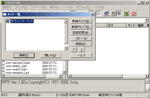
「ホスト一覧」ウィンドウから、つい先ほど設定した「ホストの設定名(T)」を選択して
「接続(S)」ボタンを押します。
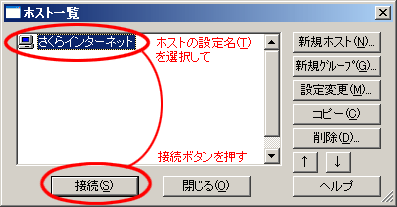
サーバに接続できると、「ファイル一覧の取得は正常に終了しました」とメッセージが表示され、
右側にサーバのファイル一覧が表示されます。(はじめてつなぐときはファイルがありません)

サーバへの接続を確認したら、左側のウィンドウ(パソコン)からファイルを選択して、(次へ)
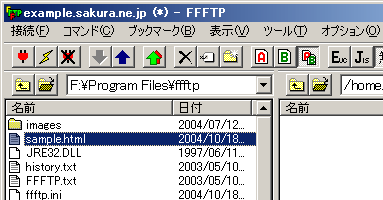
「コマンド(C)」> 「アップロード(U)」を選びます。
選択したファイルがサーバへ転送されます。
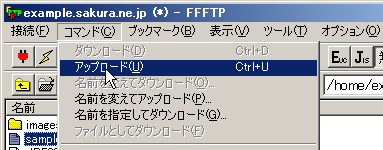
転送を終えたら、「接続(F)」> 「切断(R)」でFTP接続を切ってください。
|